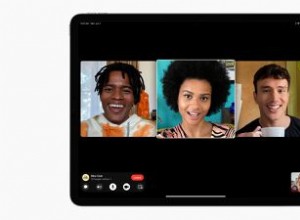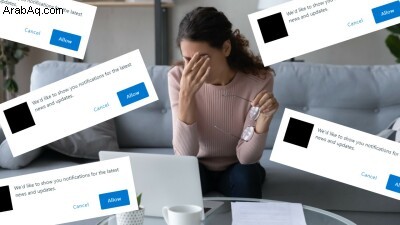
هل سبق لك التفكير في عملك الخاص على الإنترنت ، ولكن تمت مقاطعتك بإشعار يعدك بـ "آخر الأخبار والتحديثات" من الموقع الذي تقرأه؟ فقط انقر فوق السماح. يبدو الأمر مغريًا ، خاصة إذا كنت تستخدم موقعًا متكررًا بشكل متكرر ، ولكن ماذا يعني ذلك؟
تمامًا مثلما يمكن لمواقع الويب مشاركة المقالات على وسائل التواصل الاجتماعي ، يمكنها أيضًا إرسال محتواها مباشرةً إلى متصفحك من خلال إشعار الدفع. إذا سمحت لهذه الأنواع من الإشعارات بالمرور ، فهذا يعني أنك ستتعرض لضغوط في كل مرة يرسل فيها هذا الموقع تحديثًا. هذه الإشعارات لها استخدامات (باعتدال) ، ولكن إذا لم تكن مهتمًا ، فقد تصبح مزعجة بسرعة.
هناك أيضًا إشعارات عندما يحاول موقع ويب استخدام موقعك أو يريد الوصول إلى الكاميرا أو الميكروفون. إذا كنت لا تعتقد أنك سترغب في أي وقت في تقديم أي من هذه الإشعارات ، فهناك طرق لتعطيلها أو جعلها أقل توغلاً. إليك ما تحتاج إلى معرفته لتحافظ على هذه النوافذ المنبثقة تحت المراقبة.
Chrome
يسمح لك Chrome بإيقاف تشغيل إشعارات الويب تمامًا أو كتم صوتها للحصول على تجربة أقل توغلاً. يمكن إدارة الإشعارات ضمن الإعدادات> الخصوصية والأمان> إعدادات الموقع> الإشعارات على الويب أو الإعدادات> إعدادات الموقع> الإشعارات على جهاز Android. يمكن لمستخدمي iPhone إيقاف تشغيل النوافذ المنبثقة ضمن إعدادات المحتوى .
بشكل افتراضي ، يتم تمكين الإشعارات ، ولكن هذا يعني أنه في كل مرة تنتقل فيها إلى موقع ويب يرسل إشعارات فورية ، ستصلك رسالة منبثقة تطلب موافقتك. إذا كنت ترغب في إيقاف تشغيل إشعارات الويب تمامًا ، فقم بإيقاف تشغيل هذا المفتاح.
ولكن قد لا يكون تلقي أي إشعارات على الإطلاق هو الحل الأفضل بالنسبة لك ، حيث سيتضمن ذلك أيضًا الإشعارات المتعلقة بالإنتاجية من Gmail و Google Meet. في هذه الحالة ، يمكنك إما حظر الإشعارات أو حظر مواقع الويب الفردية وإدراجها في القائمة البيضاء.
يتيح لك Chrome أيضًا تشغيل "استخدام الرسائل الأكثر هدوءًا" في صفحة إعدادات الإشعارات للاحتفاظ بالإشعارات مع جعلها أقل توغلاً أثناء التصفح. مع تشغيل هذا الإعداد ، سيظهر رمز الجرس في شريط URL عند حظر الرسالة. انقر فوق الرمز للسماح بإشعارات موقع الويب الحالي.
إذا كانت هناك مواقع محددة بها إشعارات مزعجة تريد إيقافها ، فأضفها إلى قائمة الحظر ، أو احتفظ بكل شيء محظورًا واسمح فقط لعدد قليل من مواقع الويب بإرسال الرسائل. قم بذلك ضمن "الإشعارات" بالنقر فوق إضافة الزر أسفل أقسام الحظر أو السماح وإدخال عنوان URL المعني. إذا غيرت رأيك بشأن موقع ويب ، فانقر فوق قائمة النقاط الثلاث وقم بإزالته من القائمة.
إذا كنت تبحث عن قدر أكبر من التحكم في الأذونات ، بما في ذلك الموقع والكاميرا والميكروفون وأي شيء آخر - مما قد يؤدي إلى إنشاء إشعارات خاصة به - فارجع إلى إعدادات الموقع ويمكنك التحكم في الأذونات لجميع مواقع الويب.
إذا كان كل هذا يبدو معقدًا للغاية ، فيمكنك تخطيه والتصفح في وضع التصفح المتخفي ، الذي يحظر الإشعارات افتراضيًا.
فايرفوكس
يعرف Firefox أن المستخدمين يكرهون الإشعارات المنبثقة (يفتح في نافذة جديدة) ، لذلك فقد فعل شيئًا حيال ذلك من خلال السماح لمواقع الويب بطلب الإذن فقط إذا كنت قد تفاعلت مع الصفحة بطريقة ما. بخلاف ذلك ، سيسمح لك إشعار صغير في شريط العناوين بالسماح بالإشعارات أو حظرها. هناك أيضًا أكثر من طريقة لإدارة الإخطارات.
للتحكم في إشعارات موقع ويب واحد ، انقر على رمز القفل في شريط العناوين ، ثم حدد اتصال آمن> مزيد من المعلومات لفتح نافذة معلومات الصفحة. انقر فوق علامة التبويب الأذونات وقم بالتمرير لأسفل إلى إرسال الإشعارات. إذا كنت ترغب في تغيير إعدادات الإشعارات ، فألغ تحديد "استخدام الافتراضي" ، ثم اختر بين السؤال والسماح والحظر دومًا.
أسهل طريقة هي فتح قائمة الهامبرغر في المتصفح والانتقال إلى الإعدادات> الخصوصية والأمان ، ثم قم بالتمرير لأسفل إلى قسم الأذونات. هنا ، يمكنك منح مواقع الويب الإذن بالوصول إلى بيانات الموقع والأجهزة الطرفية للكمبيوتر ، وكذلك تلقي الإخطارات.
في حالة تمكين إيقاف الإشعارات مؤقتًا حتى إعادة تشغيل Firefox ، سيتم إيقاف تشغيل جميع الإشعارات حتى جلسة التصفح التالية. للحصول على شيء أكثر ديمومة ، انقر على الإعدادات بجانب الإخطارات.
ستعرض القائمة قائمة بمواقع الويب التي حظرتها مسبقًا أو سمحت بها مباشرةً من مطالبات الإشعارات. إذا كانت هناك عناصر في القائمة ترغب في تغييرها ، فاستخدم القائمة المنسدلة للتبديل بين العناصر المحظورة والمسموح بها ، أو يمكنك إزالتها تمامًا من القائمة.
حدد المربع أسفل القائمة بجوار حظر الطلبات الجديدة التي تطلب السماح بالإشعارات لحظر جميع طلبات الإشعارات الجديدة من الآن فصاعدًا.
Safari
نظرًا لأن Safari هو أحد منتجات Apple ، يمكنك إدارة الإشعارات في كل من إعدادات المتصفح وتفضيلات النظام. بعد فتح Safari ، انتقل من القائمة العلوية لنظام macOS وحدد Safari> التفضيلات> مواقع الويب> الإشعارات لعرض جميع مواقع الويب التي سمحت بها أو رفضت أذونات التنبيه.
استخدم القائمة المنسدلة لكل إدخال لتغيير الأذونات أو تمييز موقع ويب وانقر على إزالة لحذفه تمامًا. يمكنك أيضًا إلغاء تحديد المربع بجوار السماح لمواقع الويب بطلب الإذن إذا كنت تريد إيقاف التنبيهات المنبثقة تمامًا.
يمكن أيضًا إدارة الإخطارات على مستوى نظام التشغيل. انتقل إلى تفضيلات النظام> الإشعارات> Safari وأوقف تشغيل السماح بالإشعارات لتعطيلها تمامًا. إذا كنت تريد ببساطة أن تكون الإشعارات أقل إزعاجًا ، فخصص الطريقة التي تريد أن تظهر بها.
هناك خيار آخر متاح لمستخدمي Mac وهو "عدم الإزعاج" ، والذي سيؤدي إلى إيقاف تشغيل جميع الإشعارات لفترة معينة من الوقت. توجه إلى تفضيلات النظام> الإشعارات> عدم الإزعاج لتخصيص كيف سيعمل هذا. انقر فوق مركز التحكم في القائمة العلوية وحدد عدم الإزعاج لتشغيله بسرعة في أي وقت.
الإخطارات على iPhone هي حيوان مختلف تمامًا. يمكنك التعامل معها من خلال شاشة الإعدادات أو "الرجاء عدم الإزعاج".
حافة
يشبه متصفح Microsoft Edge متصفح Chrome إلى حد كبير ، لذلك هناك طريقة لإدارة إشعارات الويب. انقر على قائمة النقاط الثلاث في الزاوية العلوية اليسرى وحدد الإعدادات> ملفات تعريف الارتباط وأذونات الموقع . هنا حيث يمكنك التحكم في أذونات الوصول إلى الكاميرا والميكروفون ومعلومات الموقع والإشعارات والمزيد.
اختر التنبيهات للعثور على صفحة مشابهة لما يقدمه Chrome. بشكل افتراضي ، يتم تعيين الإشعارات على "السؤال قبل الإرسال" ، وهو ما جعلك هنا في المقام الأول. يمكنك إيقاف تشغيل هذا لإزالة الإشعارات تمامًا ، أو الاحتفاظ بـ طلبات التنبيه الهادئة على للتأكد من أن النوافذ المنبثقة لن تقاطع تصفحك.
إذا اخترت الإشعارات الهادئة ، فستعرض مواقع الويب التي تحاول إرسال الطلبات رمز الجرس في شريط العناوين. يمكنك النقر فوق هذا الرمز ، ثم النقر فوق السماح لهذا الموقع لتلقي إشعار أو إدارة لفتح صفحة التنبيهات في الإعدادات.
يمكن أيضًا إضافة موقع ويب فردي إلى قائمتي "الحظر" أو "السماح" بالنقر على إضافة زر وإدخال عنوان URL. يمكنك أيضًا تعيين أذونات لموقع ويب محدد ، بما في ذلك الإشعارات ، من خلال النقر على رمز القفل في شريط العناوين واختيار أذونات لهذا الموقع . يمكن بعد ذلك تعيين الأذونات على السؤال أو السماح أو الحظر.